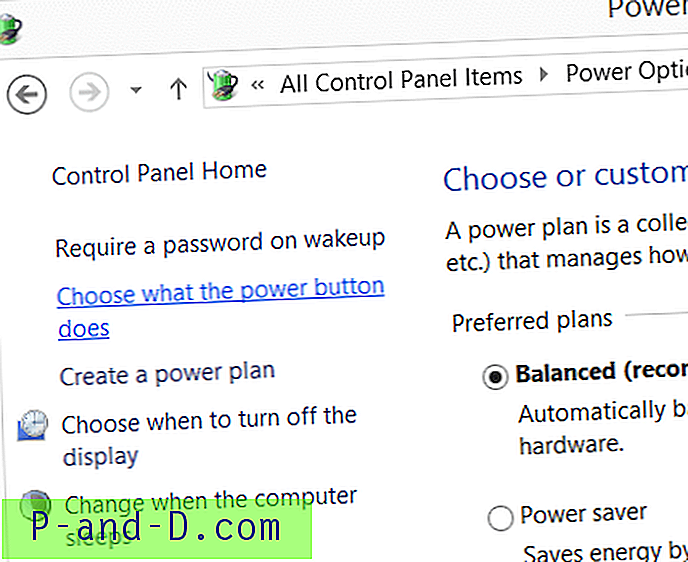Aero Shake to funkcja wprowadzona w systemie Windows 7, za pomocą której można zminimalizować wszystkie inne otwarte systemy Windows, klikając pasek tytułu aplikacji i potrząsając nią za pomocą myszy. Powoduje to, że wszystkie inne aplikacje (oprócz tego okna aplikacji) minimalizują się automatycznie. Ta funkcja jest dostępna w wersjach Home Premium, Professional, Ultimate i Enterprise systemu Windows 7. Jeśli Aero Shake nagle przestał działać na komputerze i próbowałeś uruchomić narzędzie do rozwiązywania problemów z Aero, oto kilka innych rzeczy, które możesz zrobić próbować.
Aero Shake to funkcja wprowadzona w systemie Windows 7, za pomocą której można zminimalizować wszystkie inne otwarte systemy Windows, klikając pasek tytułu aplikacji i potrząsając nią za pomocą myszy. Powoduje to, że wszystkie inne aplikacje (oprócz tego okna aplikacji) minimalizują się automatycznie. Ta funkcja jest dostępna w wersjach Home Premium, Professional, Ultimate i Enterprise systemu Windows 7. Jeśli Aero Shake nagle przestał działać na komputerze i próbowałeś uruchomić narzędzie do rozwiązywania problemów z Aero, oto kilka innych rzeczy, które możesz zrobić próbować.
Uwaga edytora: Jeśli niedawno wyłączyłeś funkcję Aero Snap (automatyczne dokowanie okna), Aero Shake również zostanie wyłączone. Nie znalazłem żadnej oficjalnej dokumentacji o tym wspominającej.
Włącz Aero Snap i Aero Shake
1. Kliknij Start, wpisz dock w polu Wyszukaj.
2. Kliknij opcję Wyłącz automatyczne rozmieszczanie okien w wynikach wyszukiwania
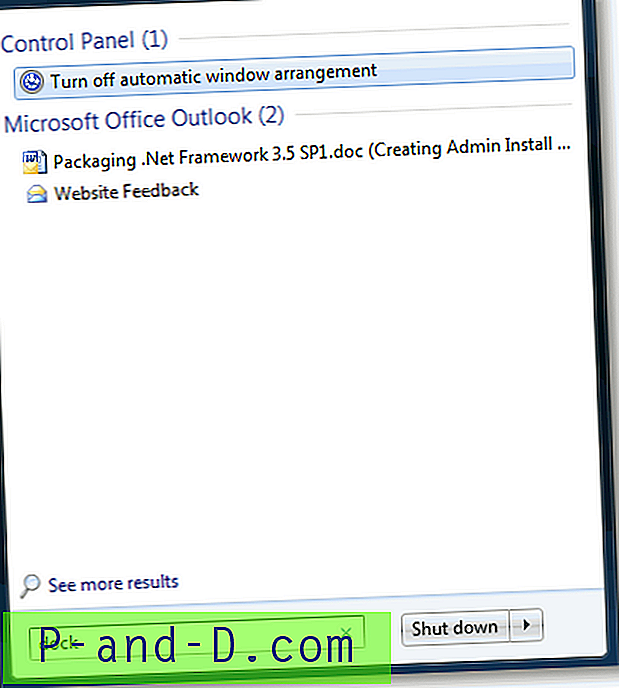
3. Odznacz następującą opcję:
Zapobiegaj automatycznemu rozmieszczaniu okien po przesunięciu do krawędzi ekranu

4. Kliknij OK, a następnie zamknij Panel sterowania.
Umożliwia to funkcje Aero Snap i Aero Shake. Jeśli funkcja „Wstrząśnij” nadal nie działa, może być konieczne sprawdzenie, czy została wyłączona przez ustawienie zasad, na wypadek, gdyby ktoś włączył to ustawienie za pomocą rejestru lub programu innej firmy.
Wyłączanie ustawienia zasad Aero Shake
Korzystanie z Edytora rejestru
1. Kliknij Start, wpisz Regedit.exe i naciśnij {ENTER}
2. Przejdź do następującej gałęzi:
HKEY_CURRENT_USER \ Software \ Policies \ Microsoft \ Windows \ Explorer3. Usuń wartość o nazwie NoWindowMinimizingShortcuts
4. Wyjdź z Edytora rejestru.
5. Wyloguj się i zaloguj ponownie.
Korzystanie z edytora zasad grupy
Zanim przejdziesz dalej, sprawdź, czy Edytor zasad grupy jest dostępny tylko w wersji Professional, Ultimate i Enterprise Edition systemu Windows 7.
1. Kliknij Start, wpisz gpedit.msc i naciśnij {ENTER}
2. Przejdź do następującego oddziału:
Konfiguracja użytkownika | Szablony administracyjne | Pulpit3. Kliknij dwukrotnie Wyłącz okno Aero Shake minimalizujące gest myszy
4. Ustaw na Wyłączone i kliknij Zastosuj
5. Ustaw opcję Nieskonfigurowane i kliknij OK
6. Wyjdź z Edytora zasad grupy.
7. Wyloguj się i zaloguj ponownie.